Windows11 | スタートアップ アプリの有効・無効を切り替える方法
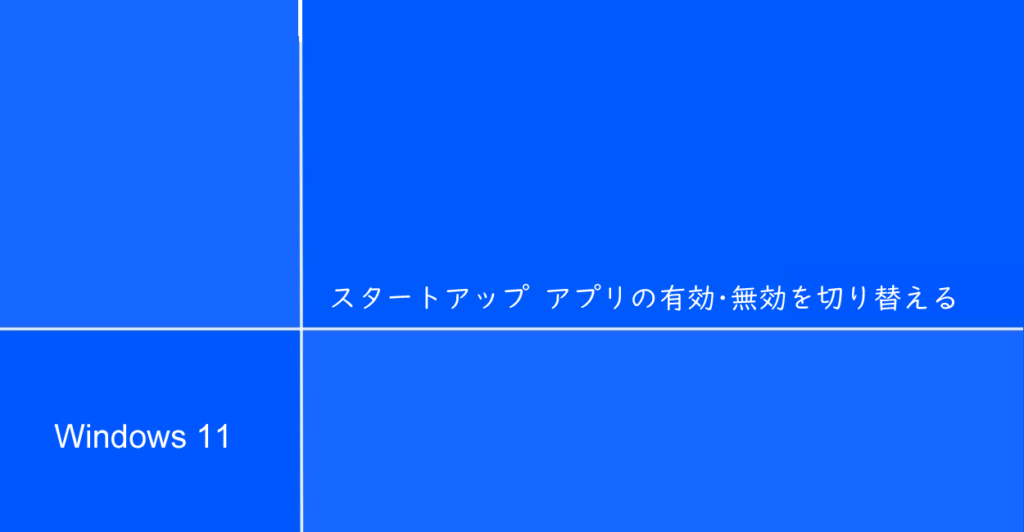
Windows11でスタートアップに登録するアプリを切り替える方法を紹介しています。
メーカー製のPCは初期設定で多くのアプリがスタートアップに登録されている場合がありますので、CPUやメモリのスペックに余裕がない場合は、必要ないアプリはスタートアップを無効にしても良いかもしれません。
確認環境
- HP ノートパソコン HP 17s
- OS Windows11 21H2
設定からスタートアップ アプリの設定を切り替える
Windows11では「設定」の「アプリ」にある「スタートアップ」にてスタートアップにて起動させるアプリの有効・無効を切り替える事が可能です。
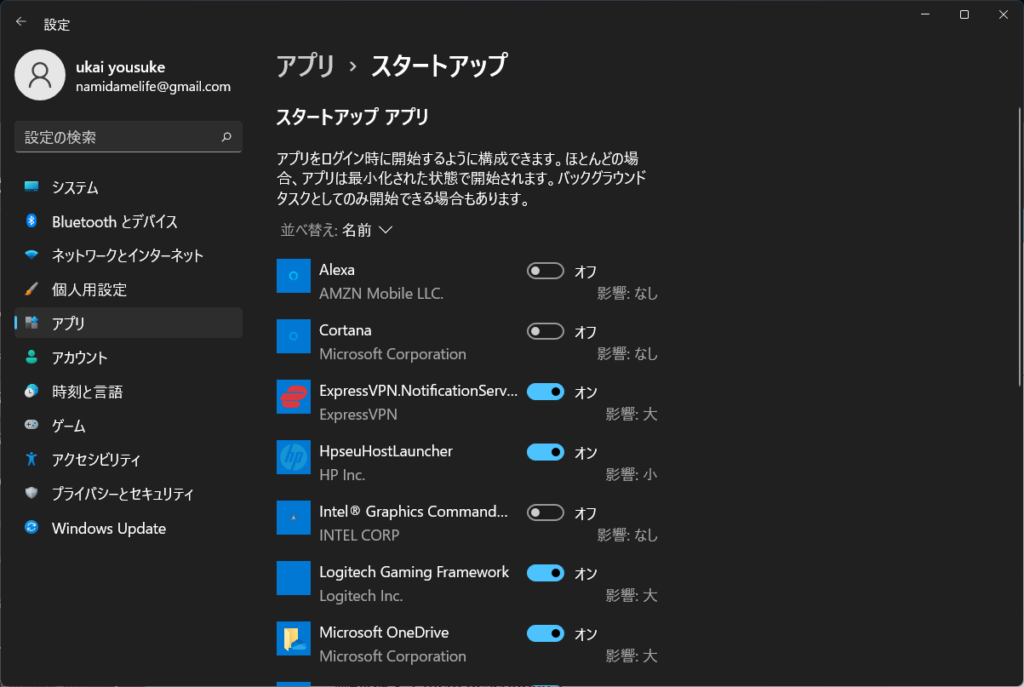
タスクマネージャーからスタートアップ アプリの設定を切り替える
タスクマネージャーからスタートアップ アプリの設定を切り替えるには、タスクマネージャーを起動して「スタートアップ」タブから無効にしたいアプリ上でコンテキストメニュー(右クリックメニュー)を開き、「無効」または「有効」を選択します。
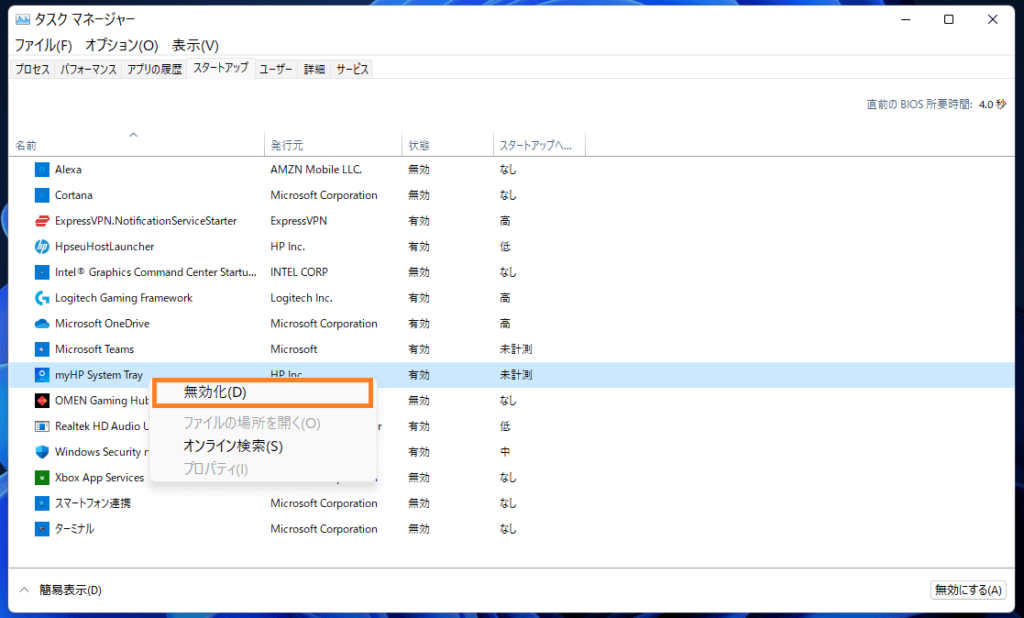
Windowsのクリーンインストール時は、殆ど登録されていない状態になりますので、その事を考えるとWindowsの起動においてスタートアップが有効になっている事が必須というアプリケーションはなく、必要性に応じて追加、変更しても問題ありません。